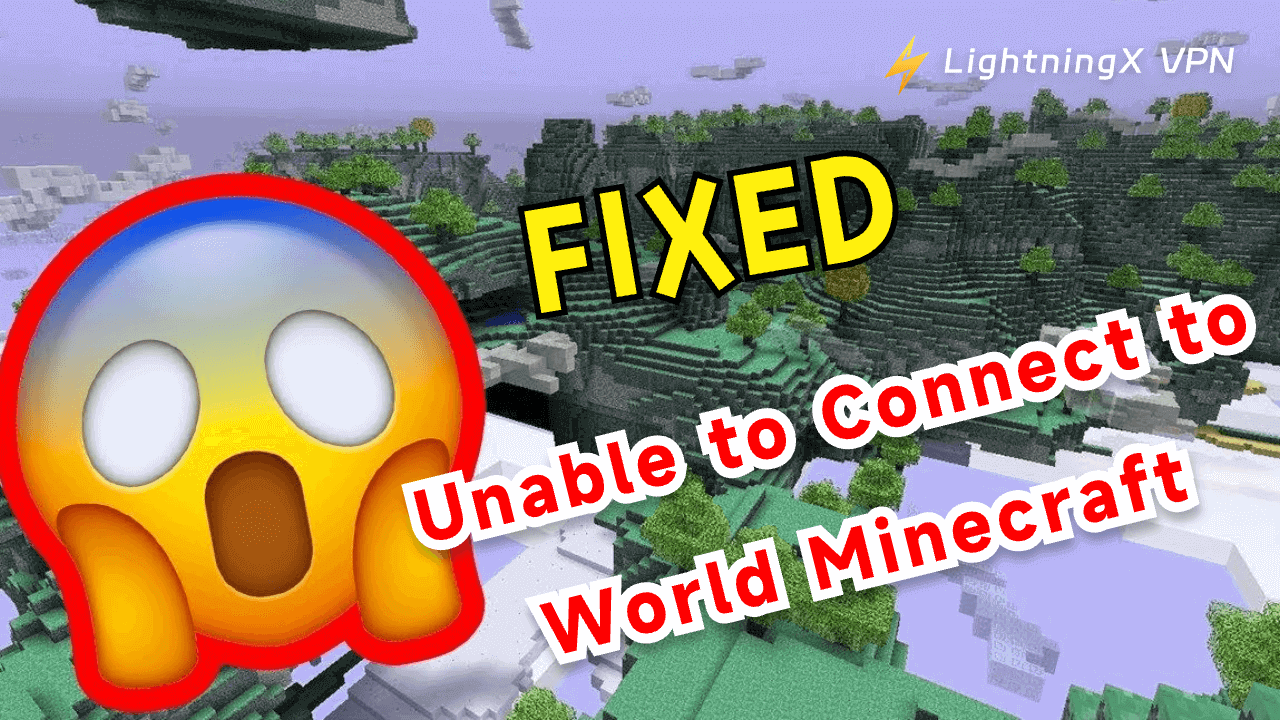Minecraft에서 “월드에 연결할 수 없음” 오류의 일반적인 원인을 확인하고 이 문제를 해결하는 방법을 배우세요. 14가지 문제 해결 팁이 제공됩니다.
Minecraft에서 “월드에 연결할 수 없음” 오류의 원인
Minecraft는 플레이어가 가상 세계를 만들고 탐험할 수 있는 인기 있는 샌드박스 게임입니다. Minecraft의 가장 매력적인 기능 중 하나는 멀티플레이어 기능입니다. 플레이어는 친구나 전 세계의 플레이어와 연결하여 프로젝트와 게임에 참여할 수 있습니다.
그러나 친구의 게임이나 서버에 참여하려고 할 때 “월드에 연결할 수 없음” 오류가 발생할 수 있습니다. 이 오류는 Minecraft 게임의 협업 기능과 공유 게임 모험에 접근하지 못하게 합니다.
이 오류의 원인은 다양할 수 있습니다. 일반적인 원인으로는 네트워크 연결 또는 구성 문제, 서버 문제, 게임 버전 불일치 등이 있습니다.
친구/플레이어의 월드에 연결할 수 없는 경우, Minecraft에서 원활한 게임 경험을 위해 이 문제를 해결하는 14가지 팁을 확인하세요.
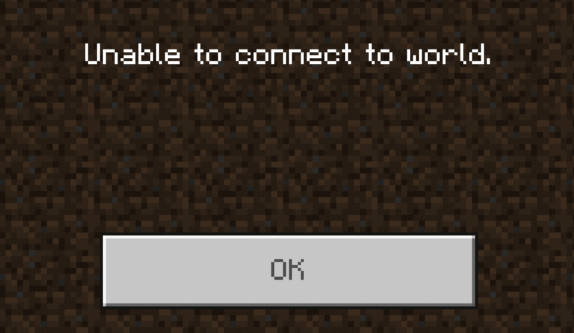
“월드에 연결할 수 없음 Minecraft”에 대한 14가지 해결책
Fix 1. 인터넷 연결 확인
- 안정적이고 빠른 인터넷 연결을 사용하고 있는지 확인하세요.
- 라우터와 모뎀을 재시작하세요.
- 무선 연결 대신 유선 연결을 사용하는 것을 고려하세요. 유선 연결이 더 안정적일 수 있습니다.
- 다른 네트워크로 변경하세요.
- VPN을 사용하는 경우, 다른 VPN 노드로 변경하세요.
Fix 2. 장치 및 Minecraft 재시작
- 컴퓨터, 모바일 장치, 또는 게임 콘솔을 재시작하세요.
- Minecraft 게임을 종료하고 다시 실행하세요.
Fix 3. Minecraft 게임 업데이트
Minecraft의 최신 버전을 사용하고 있는지 확인하세요. Minecraft를 업데이트하면 최신 기능에 접근하고, 가능한 버그를 수정하고, 보안을 개선할 수 있습니다. 이는 Minecraft에서 “월드에 연결할 수 없음” 오류를 해결하는 데 도움이 될 수 있습니다.
Windows/Mac에서: 바탕 화면 또는 시작 메뉴에서 Minecraft를 실행하세요. 일반적으로 런처를 열면 자동으로 업데이트를 확인합니다. 새로운 업데이트가 감지되면 다운로드 및 설치합니다.
Xbox/PlayStation/Switch에서:
- Xbox에서 Minecraft 앱을 찾아 강조 표시하고 “메뉴” 버튼을 누른 후 “게임 및 추가 콘텐츠 관리”를 선택하고 “업데이트”를 선택하세요.
- PlayStation에서는 Minecraft를 선택하고 “옵션” 버튼을 눌러 “업데이트 확인”을 선택하세요.
- Nintendo Switch에서 Minecraft를 선택하고 “+” 버튼을 눌러 “소프트웨어 업데이트” > “인터넷을 통해”를 선택하세요.
- 새로운 업데이트가 감지되면 지침에 따라 다운로드 및 설치하세요.
Android/iOS에서:
- 모바일 장치에서 App Store 또는 Google Play Store를 엽니다.
- 검색 창에 Minecraft를 검색합니다.
- 업데이트가 가능한 경우 “업데이트” 버튼을 눌러 Minecraft의 최신 버전을 다운로드하고 설치하세요.
Fix 4. Minecraft 서버 상태 확인
때때로 “월드에 연결할 수 없음” 문제는 Minecraft 서버의 중단으로 인해 발생할 수 있습니다.
https://downdetector.com/status/minecraft/와 같은 전문적인 Minecraft 다운 감지기를 사용하여 Minecraft의 상태를 확인하세요.
또는, Minecraft의 회사 공식 트위터 계정인 https://x.com/MojangStatus를 팔로우할 수 있습니다. Mojang은 종종 공식 트위터 계정에서 서버 문제에 대해 플레이어에게 알립니다.
Fix 5. 두 플레이어가 동일한 버전을 사용하고 있는지 확인하세요
플레이어 간의 버전 불일치는 Minecraft에서 “월드에 연결할 수 없음” 오류를 유발할 수 있습니다.
당신과 친구가 동일한 버전의 Minecraft를 사용하고 있는지 확인하세요. 필요한 경우 위의 작업을 따라 Minecraft를 최신 버전으로 업데이트하세요.
Fix 6. 연결 문제를 해결하기 위해 VPN 사용
Minecraft에서 친구의 게임이나 서버에 참여하는 데 문제가 있는 경우, 문제는 서버 또는 네트워크 제한 때문일 수 있습니다. VPN을 사용하여 연결 문제를 해결할 수 있습니다.
LightningX VPN은 많은 사람들이 선호하는 최고의 VPN 도구입니다. 빠른 속도, 안정적인 성능, 강력한 보안, 개인정보 보호, 엄격한 로그 없음 정책, 다양한 VPN 서버를 특징으로 합니다.
50개 이상의 국가에 2000개 이상의 서버를 제공하여 전 세계 사용자들의 요구를 충족합니다. 동일한 지역의 서버에 연결하면 Minecraft와 같은 멀티플레이어 게임의 성능이 향상될 수 있습니다.
이 VPN을 사용하여 전 세계 게임, 앱, 웹사이트, 서비스를 쉽게 잠금 해제하고 접근할 수 있습니다. 어디에 있든 Steam, Discord, YouTube, TikTok, Instagram, Twitter, Disney+, Netflix, HBO 등을 즐기세요.

Fix 7. DNS 설정 변경
DNS 설정을 Google DNS와 같은 공용 DNS로 변경하여 “월드에 연결할 수 없음”과 같은 게임 연결 문제를 해결하고 연결을 개선할 수 있는지 확인하세요.
Windows에서 DNS 설정 변경을 예로 들어보겠습니다.
- 시스템 트레이에서 네트워크 아이콘을 마우스 오른쪽 버튼으로 클릭하고 “네트워크 및 인터넷 설정 열기”를 선택합니다.
- “어댑터 옵션 변경”을 클릭합니다.
- 현재 연결된 네트워크를 마우스 오른쪽 버튼으로 클릭하고 “속성”을 선택합니다.
- “인터넷 프로토콜 버전 4 (TCP/IPv4)”를 두 번 클릭합니다.
- “다음 DNS 서버 주소 사용”을 선택합니다.
- Google DNS 주소 8.8.8.8과 8.8.4.4를 입력합니다.
- 변경 사항을 저장합니다.
Fix 8. 방화벽 및 안티바이러스 설정 확인
방화벽이나 안티바이러스 소프트웨어가 연결을 차단할 수 있습니다. Windows 방화벽 또는 타사 안티바이러스 소프트웨어를 일시적으로 비활성화하여 Minecraft를 허용할 수 있습니다.
Fix 9. DNS 캐시 플러시
Minecraft에서 “월드에 연결할 수 없음” 오류를 유발할 수 있는 DNS 문제를 해결하기 위해 DNS 캐시를 플러시할 수도 있습니다.
- Windows + R을 누르고 cmd를 입력한 다음 Enter를 눌러 PC에서 명령 프롬프트를 엽니다.
- “ipconfig /flushdns” 명령을 입력하고 Enter를 누릅니다.
- 그런 다음 Minecraft에서 다시 월드에 연결해 보세요.
Fix 10. Minecraft 게임 내 설정 확인
Minecraft에서 멀티플레이어를 플레이하려면 “멀티플레이어 게임” 설정을 확인하고 활성화해야 합니다. 이 설정은 게임이 멀티플레이어 플레이에 접근할 수 있도록 합니다.
Minecraft에서 “월드에 연결할 수 없음” 오류가 발생하면 이 설정이 활성화되지 않았기 때문일 수 있습니다. 아래에서 멀티플레이어 설정을 켜는 방법을 확인하세요.
Minecraft: Bedrock Edition (Windows, Xbox, PlayStation, Switch, Mobile)에서:
- 장치에서 Minecraft 게임을 실행합니다.
- 메인 메뉴에서 “플레이”를 클릭합니다.
- 기존 월드를 선택하거나 새 월드를 만듭니다. 새 월드를 만들려면 “새로 만들기” > “새 월드 만들기”를 클릭합니다.
- 월드 설정 페이지에서 “멀티플레이어” 섹션을 찾습니다.
- “멀티플레이어 게임” 옵션이 켜져 있는지 확인합니다. 게임에 누가 참여할 수 있는지 설정하는 등 다른 멀티플레이어 설정도 조정할 수 있습니다.
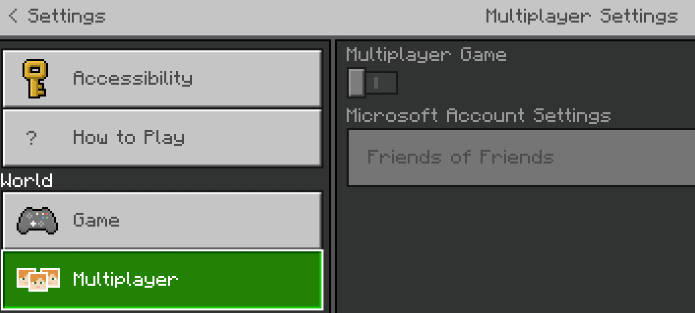
Minecraft: Java Edition에서
- Minecraft를 엽니다.
- “싱글플레이어”로 이동하여 로컬 네트워크에서 다른 사람에게 열고 싶은 단어를 선택합니다.
- 월드에 들어간 후 ESC를 눌러 게임 메뉴를 엽니다.
- “LAN에 열기”를 클릭합니다.
- “LAN 월드 시작”을 클릭하여 로컬 네트워크의 다른 사용자가 게임에 접근할 수 있도록 합니다.
Fix 11. 친구 삭제 및 다시 추가
“월드에 연결할 수 없음 Minecraft” 오류가 발생하면 연결하려는 친구를 삭제하고 다시 추가할 수 있습니다.
Fix 12. 네트워크 드라이버 업데이트
오래되었거나 손상된 네트워크 드라이버는 Minecraft의 “월드에 연결할 수 없음” 문제를 유발할 수 있습니다. 아래 단계를 따라 네트워크 드라이버를 업데이트하세요.
- Windows + R을 누르고 “devmgmt.msc”를 입력한 다음 Enter를 눌러 Windows 장치 관리자를 엽니다.
- “네트워크 어댑터”를 확장합니다.
- 네트워크 드라이버를 마우스 오른쪽 버튼으로 클릭하고 “드라이버 업데이트”를 선택합니다.
- “업데이트된 드라이버 소프트웨어 자동 검색”을 선택하여 장치에서 새로운 드라이버를 감지하고 설치합니다.
Fix 13. Minecraft 게임 재설치
“월드에 연결할 수 없음 Minecraft” 문제를 해결하기 위한 마지막 방법은 Minecraft 게임을 재설치하는 것입니다. 여기서는 Windows에서 Minecraft를 재설치하는 방법을 예로 들어 설명합니다.
- 필요한 모든 게임 데이터를 백업합니다.
- Windows + I를 눌러 설정을 엽니다.
- “앱”을 클릭합니다.
- 목록에서 “Minecraft 런처”를 찾아 클릭합니다.
- “제거” 버튼을 눌러 Minecraft를 제거합니다.
- 그런 다음 공식 Minecraft 웹사이트를 방문하여 이 게임을 다시 다운로드하고 설치할 수 있습니다.
Fix 14. Minecraft 지원에 문의
Minecraft의 다른 월드에 연결하는 데 여전히 문제가 있는 경우, 공식 Minecraft 지원에 도움을 요청할 수 있습니다.